Le éditeur de ticket de cuisine est utilisé pour configurer et personnaliser les tickets selon les besoins de votre entreprise. Vous pouvez ajouter, modifier ou supprimer des champs selon vos besoins. Vous pouvez également ajuster la taille de la police et d'autres options de texte en cliquant sur les champs correspondants.
Commande : {Order}
Serveur : {Waiter}
Table : {Table}
Convives : {Guests}
{Date}
---------------------------------
Entrées
---------------------------------
1 Gros hamburger
- Extra de sauce
1 [M] Menu du jour
[Entrées]
1 Salade
- Oignons avec/sans
Vous pouvez ajouter les champs suivants :
-
Logo : récupérer le logo s'il a été supprimé précédemment.
-
Séparateur : ajouter un séparateur simple : ---------------------------------
-
Double séparateur : ajouter un double séparateur : ============================
-
Saut de ligne : ajouter un espace blanc entre les lignes.
-
Découpe partielle : permet à l'imprimante de réaliser une découpe partielle sur le ticket.
Cette option est disponible uniquement sur les imprimantes Star.
-
Texte : ajouter un champ de texte personnalisé.
-
Valeur : choisir une valeur dans la liste à afficher sur le ticket, obtenue à partir des informations saisies dans Entreprise. Identifiez ces champs avec les caractères {}.
-
Double valeur : choisir plusieurs valeurs dans la liste à afficher sur le ticket, obtenues à partir des informations saisies dans Entreprise. Identifiez ces champs avec les caractères {}.
-
Total en devise secondaire : afficher le total en devise secondaire si vous utilisez une multiple devise.
-
Proposition de pourboire : afficher le pourboire suggéré en fonction du montant de la commande.
IMPORTANT : En bas de la page se trouve le bouton revenir à l'original qui rétablit le format par défaut du ticket. Ce bouton supprime toutes les modifications effectuées.
QUESTIONS FRÉQUENTES :
Lorsque les tickets sont accrochés à la barre de cuisine, parfois des informations importantes sont masquées. Comment résoudre ce problème ?
Ajoutez plus de sauts de ligne au début du ticket pour éviter que des informations cruciales comme le nom de la table ou du serveur ne soient masquées.
Pour économiser du papier, vous pouvez déplacer des champs moins importants, comme le numéro de commande, vers le début du ticket.
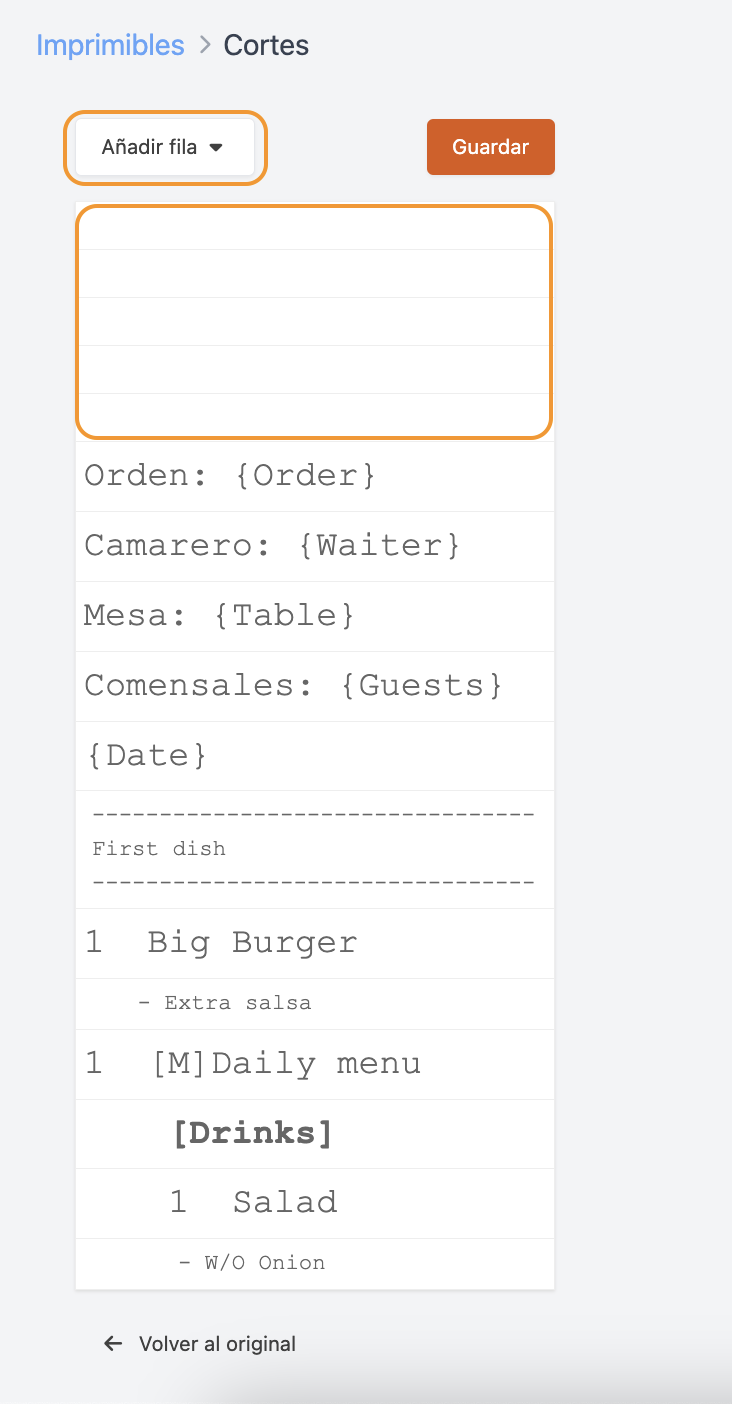
Le texte des modificateurs est imprimé très petit. Peut-on en changer la taille ?
Oui, vous pouvez augmenter la taille de la police pour les modificateurs. Accédez à l'éditeur, sélectionnez les modificateurs (champ extra sauce) dans la liste et ajustez la taille. Ensuite, cliquez sur Enregistrer.
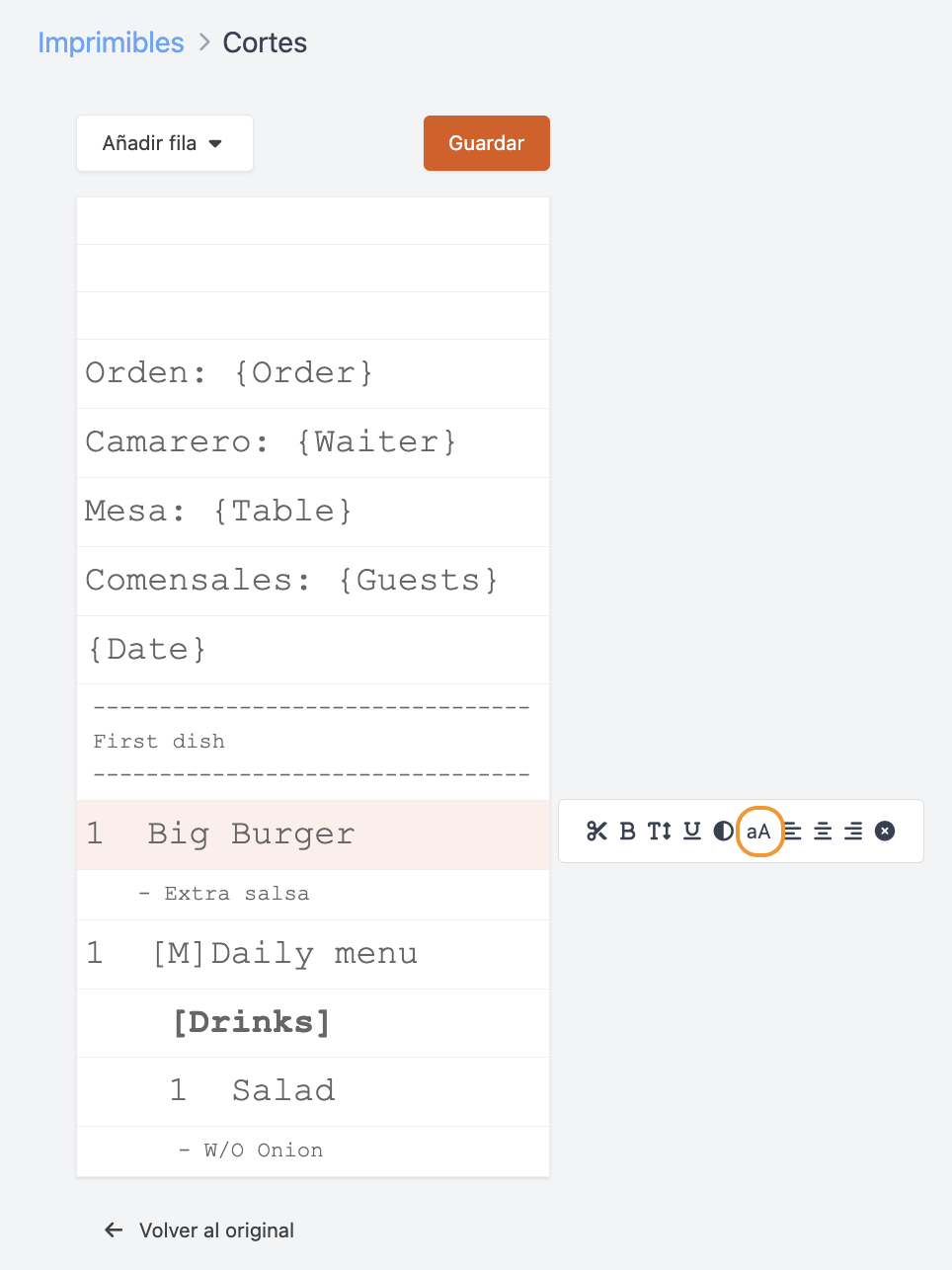
Puis-je faire en sorte qu'il y ait une découpe sur chaque produit ?
Oui ! En cliquant sur le produit ou le menu, des ciseaux apparaîtront. En cliquant dessus, les ciseaux seront ajoutés au design et cliquez sur Enregistrer.
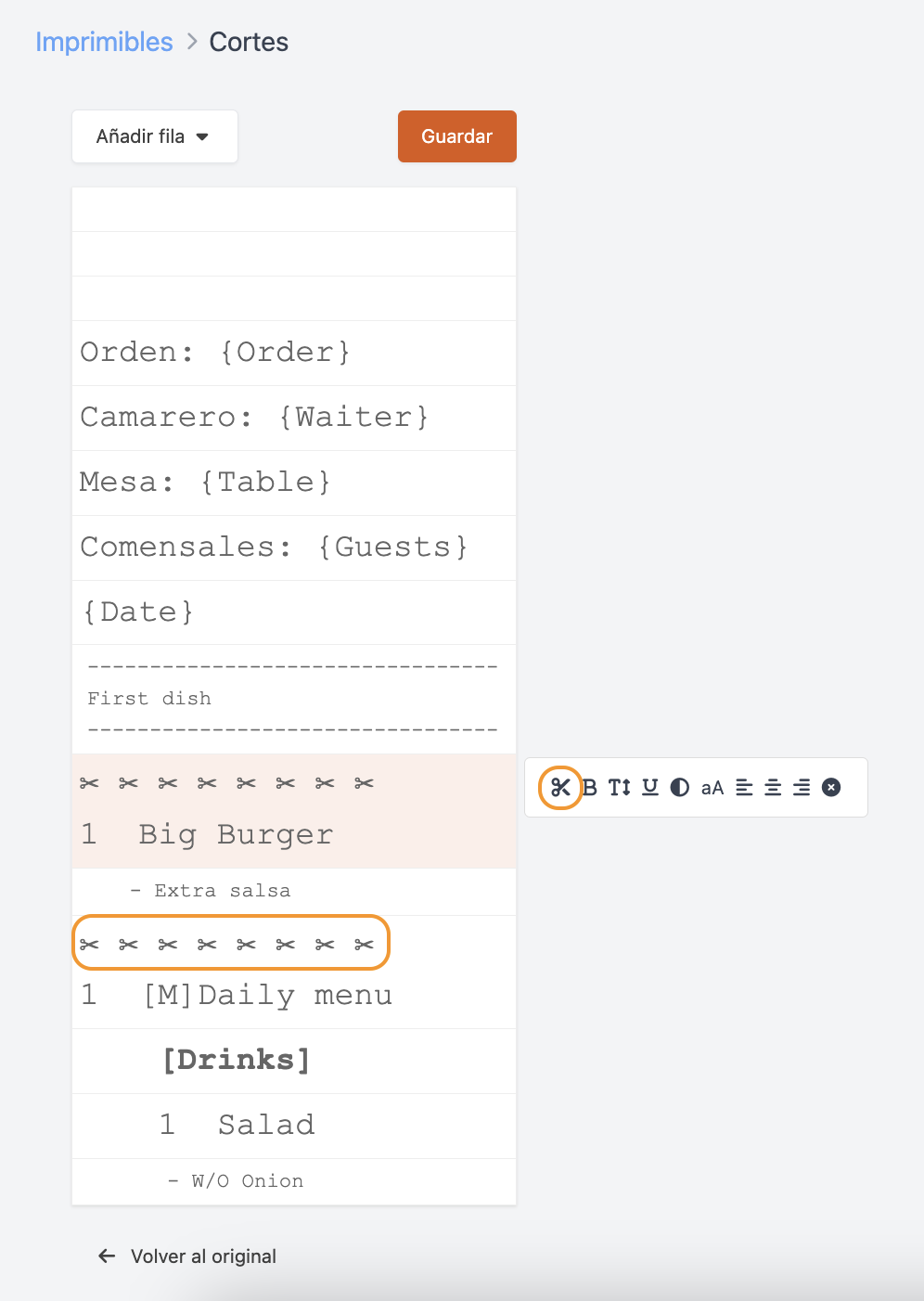
Lors de l'utilisation des coupes sur les produits, un en-tête apparaît. Puis-je le modifier ?
Cet en-tête n'est pas modifiable ; par défaut, il affiche le numéro de commande, la table, l'heure et le serveur.

